Hvernig á að búa til slakan notendahóp

Slack er frábært samstarfstæki. Tilbúinn til að búa til notendahóp? Þessi handbók leiðir þig í gegnum ferlið fyrir þennan úrvalsáætlunaraðgerð.
Þú getur sent reikning í tölvupósti frá QuickBooks 2013. Til að gera þetta skaltu smella á Email hnappinn sem birtist efst á skjánum Búa til reikning á Aðalflipa.
Þegar QuickBooks birtir Senda reikningsgluggann skaltu tilgreina hvaða tölvupóstreikning þú vilt nota (vefpóstur, tölvupóstforrit eins og Microsoft Outlook eða QuickBooks tölvupóstkerfið), og gefðu upp netfangið og (valfrjálst) nýtt tölvupóstskeyti. Smelltu síðan á Senda núna hnappinn til að senda reikninginn.
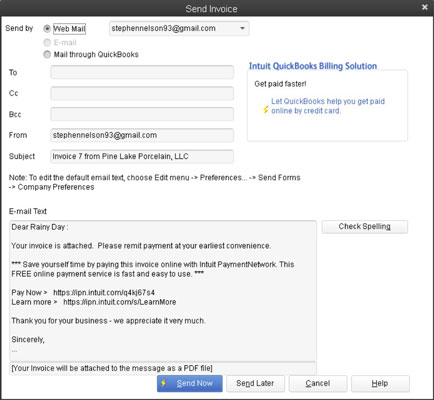
Að öðrum kosti geturðu smellt á Senda síðar hnappinn til að safna reikningum þínum í tölvupósti til afhendingar síðar. Til að senda alla reikninga þína í lotu síðar, smellirðu á örvatakkann fyrir neðan Email hnappinn efst í Búa til reikninga glugganum og velur Batch skipunina í valmyndinni sem QuickBooks sýnir.
Í fyrsta skipti sem þú smellir á Email hnappinn gæti QuickBooks beðið þig um að lýsa tölvupóstreikningnum þínum eða reikningum.
Þú getur líka notað Senda reikningsgluggann til að senda reikninginn til QuickBooks og síðan látið QuickBooks fólkið senda pappírsafrit til viðskiptavinarins eða viðskiptavinarins. Til að gera þetta, merktu Mail through QuickBooks hnappinn. QuickBooks segir þér síðan frá þessari aukaþjónustu og, ef þú ákveður að fara í hana, leiðir þig í gegnum skráningarferlið.
Til mikillar gremju margra notenda, bætir QuickBooks við skilaboðum og smellanlegum hlekk neðst á prentuðum reikningum þínum og tölvupósti sem hvetur viðskiptavini þína eða viðskiptavini til að nota ókeypis greiðslukerfi á netinu til að greiða reikninginn þinn. Ekki að grínast.
En eftir aðeins meiri umhugsun (og athugun á kostnaði við þessa þjónustu) er Intuit Payment Network valkostur sem mörg lítil fyrirtæki ættu að íhuga.
Ef þú vilt fjarlægja skilaboðin og tengilinn á Intuit Payment Network skaltu velja Breyta→ Preferences skipunina, smella á Greiðslur færsluna í Preferences listanum, smella á Company Preferences flipann og afvelja síðan Virkja netgreiðslu gátreitina.
Slack er frábært samstarfstæki. Tilbúinn til að búa til notendahóp? Þessi handbók leiðir þig í gegnum ferlið fyrir þennan úrvalsáætlunaraðgerð.
Í QuickBooks 2010 notar þú söluaðilalista til að halda skrár um söluaðila þína. Lánardrottinslisti gerir þér kleift að safna og skrá upplýsingar, svo sem heimilisfang lánardrottins, tengiliðinn og svo framvegis. Þú getur bætt seljanda við lánardrottnalistann þinn í nokkrum einföldum skrefum.
QuickBooks 2010 auðveldar endurskoðendum að vinna með gagnaskrár viðskiptavina. Þú getur notað endurskoðandaafritunaraðgerðina í QuickBooks til að einfaldlega senda endurskoðandanum þínum í tölvupósti (eða snigilpósti) afrit af QuickBooks gagnaskránni. Þú býrð til afrit endurskoðandans af QuickBooks gagnaskránni með því að nota þína útgáfu af QuickBooks og alvöru […]
Til að slá inn reikning sem þú færð frá seljanda notarðu reikningsfærslu QuickBook Online. QBO rekur reikninginn sem greiðslu, sem er skuld fyrirtækisins þíns - peningar sem þú skuldar en hefur ekki enn greitt. Flest fyrirtæki sem fara inn í víxlaviðskipti gera það vegna þess að þau fá töluverðan fjölda reikninga og […]
QuickBooks Online og QuickBooks Online Accountant innihalda tól sem kallast Client Collaborator sem þú getur notað til að hafa samskipti við viðskiptavininn þinn um núverandi viðskipti. The Client Collaborator er tvíhliða tól; þú eða viðskiptavinur þinn getur sent skilaboð og viðtakandinn getur svarað. Hugsaðu um samstarfsaðila viðskiptavina sem leið til að […]
Lærðu um Slack, sem gerir þér kleift að eiga samskipti og vinna með samstarfsfólki innan og utan fyrirtækis þíns.
Atvinnutengd kostnaður (ABC í stuttu máli) gæti verið besta nýja bókhaldshugmyndin undanfarna þrjá áratugi. Aðferðin er í raun mjög einföld ef þú hefur þegar notað QuickBooks. Í stuttu máli, allt sem þú gerir til að innleiða einfalt ABC kerfi í QuickBooks er það sem þú ert að gera núna. Með öðrum orðum, haltu bara áfram að fylgjast með […]
QuickBooks veitir meira en 100 reikningsskil og bókhaldsskýrslur. Þú kemst að þessum skýrslum með því að opna Skýrslur valmyndina. Skýrslur valmyndin raðar skýrslum í um það bil tugi flokka, þar á meðal fyrirtæki og fjármál, viðskiptavinir og kröfur, sölu, störf og tími og mílufjöldi. Til að framleiða nánast hvaða skýrslur sem eru tiltækar í skýrslunum […]
QuickBooks gerir þér kleift að eyða minni tíma í bókhald og meiri tíma í fyrirtæki þitt. Með því að nota flýtileiðir muntu fara í gegnum bókhaldið þitt enn hraðar og auðveldara.
Eftir að þú hefur kveikt á Class Tracking í QuickBooks er notkun námskeiða mjög einföld. Þú setur upp flokka fyrir þær vörulínur eða þjónustulínur sem þú vilt mæla arðsemi fyrir. Þú flokkar viðskipti sem passa inn í tiltekinn flokk annað hvort eins og þau eru skráð (ef þú getur) eða eftir á (ef þú þarft að […]







